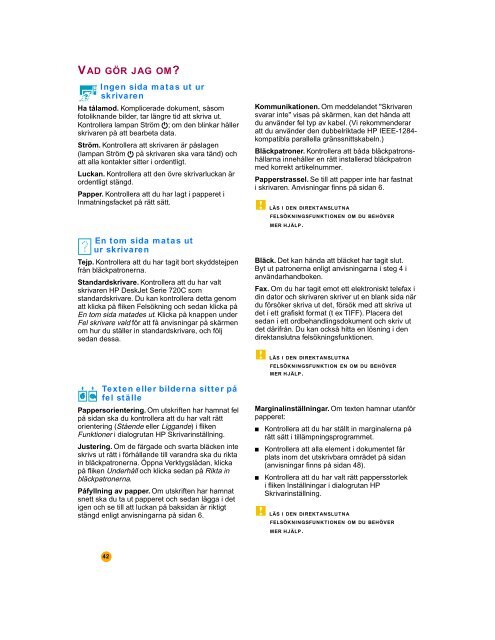Användarhandbok för skrivaren HP DeskJet 720C ... - Hewlett-Packard
Användarhandbok för skrivaren HP DeskJet 720C ... - Hewlett-Packard
Användarhandbok för skrivaren HP DeskJet 720C ... - Hewlett-Packard
Create successful ePaper yourself
Turn your PDF publications into a flip-book with our unique Google optimized e-Paper software.
VAD GÖR JAG OM?<br />
Ingen sida matas ut ur<br />
<strong>skrivaren</strong><br />
Ha tålamod. Komplicerade dokument, såsom<br />
fotoliknande bilder, tar längre tid att skriva ut.<br />
Kontrollera lampan Ström ; om den blinkar håller<br />
<strong>skrivaren</strong> på att bearbeta data.<br />
Ström. Kontrollera att <strong>skrivaren</strong> är påslagen<br />
(lampan Ström på <strong>skrivaren</strong> ska vara tänd) och<br />
att alla kontakter sitter i ordentligt.<br />
Luckan. Kontrollera att den övre skrivarluckan är<br />
ordentligt stängd.<br />
Papper. Kontrollera att du har lagt i papperet i<br />
Inmatningsfacket på rätt sätt.<br />
En tom sida matas ut<br />
ur <strong>skrivaren</strong><br />
Tejp. Kontrollera att du har tagit bort skyddstejpen<br />
från bläckpatronerna.<br />
Standardskrivare. Kontrollera att du har valt<br />
<strong>skrivaren</strong> <strong>HP</strong> <strong>DeskJet</strong> Serie <strong>720C</strong> som<br />
standardskrivare. Du kan kontrollera detta genom<br />
att klicka på fliken Felsökning och sedan klicka på<br />
En tom sida matades ut. Klicka på knappen under<br />
Fel skrivare vald <strong>för</strong> att få anvisningar på skärmen<br />
om hur du ställer in standardskrivare, och följ<br />
sedan dessa.<br />
Texten eller bilderna sitter på<br />
fel ställe<br />
Pappersorientering. Om utskriften har hamnat fel<br />
på sidan ska du kontrollera att du har valt rätt<br />
orientering (Stående eller Liggande) i fliken<br />
Funktioner i dialogrutan <strong>HP</strong> Skrivarinställning.<br />
Justering. Om de färgade och svarta bläcken inte<br />
skrivs ut rätt i <strong>för</strong>hållande till varandra ska du rikta<br />
in bläckpatronerna. Öppna Verktygslådan, klicka<br />
på fliken Underhåll och klicka sedan på Rikta in<br />
bläckpatronerna.<br />
Påfyllning av papper. Om utskriften har hamnat<br />
snett ska du ta ut papperet och sedan lägga i det<br />
igen och se till att luckan på baksidan är riktigt<br />
stängd enligt anvisningarna på sidan 6.<br />
42<br />
Kommunikationen. Om meddelandet "Skrivaren<br />
svarar inte" visas på skärmen, kan det hända att<br />
du använder fel typ av kabel. (Vi rekommenderar<br />
att du använder den dubbelriktade <strong>HP</strong> IEEE-1284kompatibla<br />
parallella gränssnittskabeln.)<br />
Bläckpatroner. Kontrollera att båda bläckpatronshållarna<br />
innehåller en rätt installerad bläckpatron<br />
med korrekt artikelnummer.<br />
Papperstrassel. Se till att papper inte har fastnat<br />
i <strong>skrivaren</strong>. Anvisningar finns på sidan 6.<br />
LÄS I DEN DIREKTANSLUTNA<br />
FELSÖKNINGSFUNKTIONEN OM DU BEHÖVER<br />
MER HJÄLP.<br />
Bläck. Det kan hända att bläcket har tagit slut.<br />
Byt ut patronerna enligt anvisningarna i steg 4 i<br />
användarhandboken.<br />
Fax. Om du har tagit emot ett elektroniskt telefax i<br />
din dator och <strong>skrivaren</strong> skriver ut en blank sida när<br />
du <strong>för</strong>söker skriva ut det, <strong>för</strong>sök med att skriva ut<br />
det i ett grafiskt format (t ex TIFF). Placera det<br />
sedan i ett ordbehandlingsdokument och skriv ut<br />
det därifrån. Du kan också hitta en lösning i den<br />
direktanslutna felsökningsfunktionen.<br />
LÄS I DEN DIREKTANSLUTNA<br />
FELSÖKNINGSFUNKTION EN OM DU BEHÖVER<br />
MER HJÄLP.<br />
Marginalinställningar. Om texten hamnar utan<strong>för</strong><br />
papperet:<br />
■ Kontrollera att du har ställt in marginalerna på<br />
rätt sätt i tillämpningsprogrammet.<br />
■ Kontrollera att alla element i dokumentet får<br />
plats inom det utskrivbara området på sidan<br />
(anvisningar finns på sidan 48).<br />
■ Kontrollera att du har valt rätt pappersstorlek<br />
i fliken Inställningar i dialogrutan <strong>HP</strong><br />
Skrivarinställning.<br />
LÄS I DEN DIREKTANSLUTNA<br />
FELSÖKNINGSFUNKTIONEN OM DU BEHÖVER<br />
MER HJÄLP.